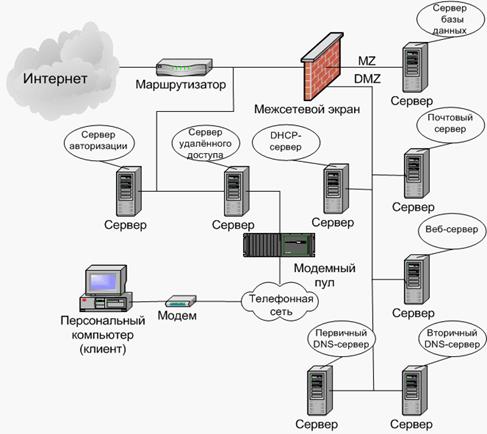Импорт внешних данных об оборудовании в документ
1. В меню Данные выберите команду Связать данные с фигурами. 2. На первой странице мастера отбора данных выберите нужный тип источника данных: – Книга Microsoft Excel – База данных Microsoft Access – Список Microsoft SharePoint – База данных Microsoft SQL Server – Другой источник данных OLEDB или ODBC – Ранее созданное подключение 3. Выберите остальные параметры мастера. Если на первой странице мастера выбран вариант, отличный от книги Excel, базы данных Access и списка SharePoint, по ходу выбора остальных параметров мастер отбора данных может быть временно замещен мастером подключения данных. Для большинства страниц мастера доступна специальная справка. Чтобы ее получить, нажмите кнопку F1 или кнопку Справка. После нажатия кнопки Готово на последней странице мастера отбора данных откроется окно Внешние данные, в котором отображаются импортированные данные. Данные, отображающиеся в окне Внешние данные, представляют собой исходные данные на момент импорта. Данные в документе можно обновить (привести их в соответствие с изменившимися исходными данными). Однако перенести изменения из данных документа в исходные данные нельзя. Добавление начальных данных для указания фигур оборудования Прежде чем начать автоматическое связывание импортированных данных с фигурами сети, в фигуры следует добавить сведения для однозначного определения каждой из них. Например, при добавлении каждой фигуре номера актива и при наличии в источнике данных столбца для этих номеров Visio может использовать этот номер для сопоставления строк в таблице с соответствующими фигурами в схеме. 1. Щелкните правой кнопкой мыши фигуру сети, в контекстном меню выберите команду Данные, а затем — команду Данные фигуры. Можно выделить фигуру, нажать клавиши ALT+Н, а затем — клавишу Г. 2. В диалоговом окне Данные фигуры введите в соответствующее поле номер актива или другой уникальный идентификатор. Большинство фигур сети Visio содержит набор предопределенных данных фигуры. Если требуется использовать фигуру, в которой этих данных еще нет, будет выведено диалоговое окно с запросом на определение данных фигуры. Нажмите кнопку Да. Сведения о заполнении диалогового окна Определение данных фигуры см. в статье Добавление данных в фигуры. 3. Нажмите кнопку ОК или клавишу ВВОД. Автоматическое связывание внешних данных с фигурами сети 1. В меню Данные выберите команду Связать автоматически. 2. Следуйте указаниям мастера автоматического связывания. Для большинства страниц мастера доступна специальная справка. Чтобы ее получить, нажмите кнопку F1 или кнопку Справка. Данные будут отображены в фигурах. С помощью средства «Рисунок, связанный с данными» можно настроить данные, отображаемые в фигурах сети. Порядок выполнения работы 1. Загрузить Ms Visio. 2. Создать схему компьютерной сети согласно своему варианту по образцу (рисунки 180, 181). 3. Сохранить результаты работы. 4. Ответить на контрольные вопросы. 5. Защитить работу у преподавателя.
Варианты заданий Вариант 1
Рисунок 180 – Образец для создания схемы (вариант 1)
Рисунок 181– Образец для создания схемы (вариант 2) Контрольные вопросы 1. Какие возможности создания схем компьютерных сетей позволяет осуществлять Visio? 2. Опишите порядок создания подробной схемы сети. 3. Расскажите, какие фигуры вы использовали для выполнения схемы своего варианта задания. 4. Объясните, что обозначают фигуры, которые вы использовали в своей схеме.
|